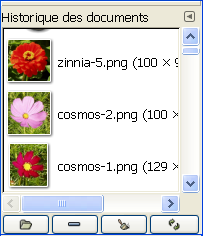Dialóg História dokumentov obsahuje zoznam dokumentov otvorených v predchádzajúcich prácach s GIMPom. V tomto dialógu nájdete kompletnejšie informácie ako pri použití príkazu „Open Recent (Otvoriť predošlé)“.
Dialóg „History (História)“ patrí medzi dokovateľné dialógy; viď. Časť 2.3, „Dialógy a dokovanie dialógov“.
Dialóg môžete zobraziť:
-
Z hlavnej ponuky výberom položiek: → → .
-
z ponuky Kariet ľubovolného dialógu kliknutím na symbol
 a výberom položiek → .
a výberom položiek → . -
Z hlavnej ponuky výberom položiek: → → .
Pomocou posuvníka môžete prezerať všetky obrázky, ktoré ste prednedávnom otvorili.
V ponuke Kariet môžete pre dialóg „Document History (História dokumentov)“ zvoliť medzi voľbami a . V režime Zobraziť ako mriežku (Grid mode) sú dokumenty zobrazené vo forme vedľa a pod seba uložených symbolov. V režime List (Zoznam) sú usporiadané pod sebou. Každý riadok obsahuje miniatúru obsahu obrázku, jeho meno a rozmery v pixloch.

|
Tip |
|---|---|
|
Kombináciou klávesov Ctrl+F otvoríte vyhľadávacie pole. Viď. View as List; View as Grid (Zobraziť ako zoznam; Zobraziť ako mriežku) |
Zvolený obrázok otvoríte pomocou tlačidla Open the selected entry (Otvoriť zvolenú položku)  alebo z kontextovej ponuky dialógu príkazom . Pri súčasne stlačenom klávese Shift dostanete do popredia obrázok schovaný za ostatnými. Pri stlačenom klávese Ctrl zobrazíte dialóg Open Image (Otvoriť obrázok).
alebo z kontextovej ponuky dialógu príkazom . Pri súčasne stlačenom klávese Shift dostanete do popredia obrázok schovaný za ostatnými. Pri stlačenom klávese Ctrl zobrazíte dialóg Open Image (Otvoriť obrázok).
Obrázok z dialógu História odstránite pomocou tlačidla Remove the selected entry (Odstrániť zvolenú položku)  alebo z kontextovej ponuky dialógu príkazom . Obrázok odstránite aj zo zoznamu nedávno otvorených obrázkov. Samotný obrázok však nezmažete.
alebo z kontextovej ponuky dialógu príkazom . Obrázok odstránite aj zo zoznamu nedávno otvorených obrázkov. Samotný obrázok však nezmažete.
Všetky súbory z histórie odstránite pomocou tlačidla Clear the entire file history (Vyčistiť celú históriu dokumentov)  alebo z kontextovej ponuky dialógu príkazom .
alebo z kontextovej ponuky dialógu príkazom .
Ak dôjde k zmenám, náhľad na históriu znovu načítate pomocou tlačidla Recreate Preview (Znovu vytvoriť náhľad)  alebo z kontextovej ponuky dialógu príkazom . Pri stlačenom klávese Shift sa zmeny prejavia na všetkých náhľadoch. Pri stlačenom klávese Ctrl vymažete iba náhľad zodpovedajúci súborom, ktoré nie je možné nájsť.
alebo z kontextovej ponuky dialógu príkazom . Pri stlačenom klávese Shift sa zmeny prejavia na všetkých náhľadoch. Pri stlačenom klávese Ctrl vymažete iba náhľad zodpovedajúci súborom, ktoré nie je možné nájsť.